সম্পাদনা ফোর্টনাইটের একটি কেন্দ্রীয় বৈশিষ্ট্য, আপনি যে ধরনের খেলোয়াড়ই হোন না কেন। জেতা শুধুমাত্র শুটিং সম্পর্কে নয় - এটি এমন একটি পরিবেশ তৈরি করা যা আপনাকে জিততে সাহায্য করবে। যাইহোক, তৈরি করা যথেষ্ট নয়। যথেষ্ট কাছাকাছি কোথাও, আসলে. আপনি এটি সম্পর্কে খুব দ্রুত হতে হবে.

আপনি কি কখনও অন্য খেলোয়াড়কে অতিমানবীয় গতিতে জয়ের পথ সম্পাদনা করতে দেখেছেন? নিঃসন্দেহে, আপনি সোশ্যাল মিডিয়াতে একটি ক্লিপ দেখেছেন যা আপনার চোয়াল ফেলে দিয়েছে। ঠিক আছে, এটি অতিমানব হওয়ার বিষয়ে নয়। এটি অনুশীলন এবং কী অনুশীলন করতে হবে তা জানার বিষয়ে। নিন্টেন্ডো সুইচ ব্যবহার করে ফোর্টনিটে কীভাবে দ্রুত সম্পাদনা করবেন তা এখানে।
ভাটা দূরে পিং
অনলাইন গেমিংয়ে নিন্টেন্ডো সুইচ ল্যাগ অনুভব করা মাতাল হয়ে গেম খেলার চেষ্টা করার মতো - আপনি এটি করতে সক্ষম হবেন তবে অবশ্যই আপনার সর্বোচ্চ পারফরম্যান্সে নয়। সর্বাধিক ফলাফলের জন্য, আপনি ফোর্টনাইটকে আপনার নিন্টেন্ডো স্যুইচে যতটা সম্ভব ভাল চালাতে চাইবেন।
অনেক সুইচ প্লেয়ার পিং সমস্যার সম্মুখীন হচ্ছে। ভাগ্যক্রমে, এই চারপাশে একটি উপায় আছে. অথবা, অন্তত, ল্যাগ সমস্যাগুলি দূর করার একটি উপায়।
প্রথম, যান পদ্ধতি নির্ধারণ, আপনার সুইচ হোম পেজে অবস্থিত একটি আইকন। তারপর, নিচে স্ক্রোল করুন ইন্টারনেট স্ক্রিনের বাম অংশে ট্যাব। পর্দার প্রধান অংশে, নির্বাচন করুন ইন্টারনেট সেটিংস.
পরবর্তী স্ক্রিনের তালিকা থেকে, আপনি বর্তমানে যে নেটওয়ার্কে সংযুক্ত আছেন সেটি খুঁজুন এবং নির্বাচন করুন যেটি আপনি এখন আপনার Fortnite সেশনের জন্য ব্যবহার করার পরিকল্পনা করছেন। তারপর, নির্বাচন করুন সেটিংস্ পরিবর্তন করুন পরবর্তী মেনু থেকে। এখন, নিচে স্ক্রোল করুন DNS সেটিংস এবং এই এন্ট্রি নির্বাচন করুন। আপনাকে এর মধ্যে বেছে নিতে বলা হবে স্বয়ংক্রিয় এবং ম্যানুয়াল. পরেরটি নির্বাচন করুন। এখন, আপনি আপনার প্রাথমিক এবং মাধ্যমিক DNS নম্বর পরিবর্তন করতে সক্ষম হবেন।
নির্বাচন করুন প্রাথমিক DNS এবং নিশ্চিত করুন যে সংখ্যাগুলি নিম্নরূপ: "001.001.001.001।" এখন, আপনার পরিবর্তন সেকেন্ডারি DNS "001.000.000.001" এ এবং এই সেটিংস সংরক্ষণ করুন।
আপনি যদি ভাবছেন এটি কী করে, এটি ডিফল্ট সুইচ সার্ভার থেকে Google-এর DNS সার্ভারগুলিতে স্যুইচ করে, যা নিন্টেন্ডোর চেয়ে দ্রুত।
এটি শুধুমাত্র আপনার Fortnite সম্পাদনার অভিজ্ঞতাকে আরও দ্রুত এবং আরও সুনির্দিষ্ট করে তুলবে না বরং নিন্টেন্ডো সুইচ-এ অনলাইন গেমিংয়ের প্রতিটি দিকও তৈরি করবে।
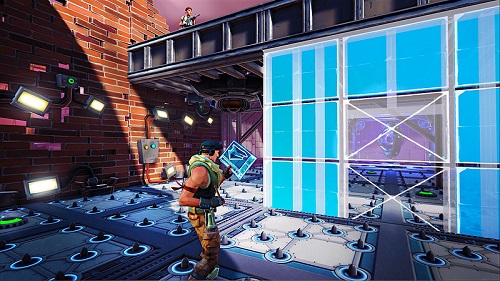
720p ব্যবহার করুন
আপনি যদি একটি টিভি স্ক্রিনে ফোর্টনাইট খেলতে পছন্দ করেন তবে এটি দুর্দান্ত, তবে এটি সুইচের অন্তর্নির্মিত স্ক্রিন ব্যবহার করার মতো নয়। প্রাথমিকভাবে কারণ আপনি সম্ভবত FPS হারে একটি ড্রপ দেখতে পাবেন। এটি আপনার গেমিং আনন্দের জন্য ঠিক হতে পারে, তবে দ্রুত সম্পাদনার জন্য আপনি অবশ্যই কিছু সমস্যা দেখতে পাবেন। সুতরাং, যান টিভি সেটিংস আপনার সুইচে অবস্থিত, পদ্ধতি নির্ধারণ, এবং পরিবর্তন টিভি রেজোলিউশন থেকে 1080p প্রতি 720p. আপনি অবিলম্বে লক্ষ্য করবেন যে আপনার সম্পাদনাগুলি অনেক মসৃণ।
রিলিজে সম্পাদনা নিশ্চিত করুন
ডিফল্টরূপে, ফোর্টনাইটের সেরা সম্পাদনা বিকল্পগুলি চালু নেই। আপনি যদি Fortnite গেমিং অভিজ্ঞতার প্রথম দিকে এটি পরিবর্তন না করেন তবে আপনার পুরানো সেটিং অভ্যাসগুলি বাদ দেওয়া কঠিন হবে। আপনি যদি ডিফল্ট উপায়ে অভ্যস্ত হয়ে থাকেন, তাহলে আপনাকে যত তাড়াতাড়ি সম্ভব সেগুলি পরিবর্তন করতে হবে যাতে আপনি দ্রুত নতুন সেটিংসে মানিয়ে নিতে পারেন।
প্রথমে, আপনার নিন্টেন্ডো সুইচে ফোর্টনাইট শুরু করুন। তারপরে, গেম সেটিংস ট্যাবে যান (ফর্টনাইটের বিকল্প স্ক্রিনের উপরের অংশে পাওয়া যায়)। তারপরে, বামদিকের মেনুতে বিল্ডিং বিভাগে স্ক্রোল করুন। সুতরাং, যদি কোন সুযোগ দ্বারা রিলিজ এ সম্পাদনা নিশ্চিত করুন আপনার সুইচ-এ সেটিং বন্ধ আছে, আপনি এটি চালু করেছেন তা নিশ্চিত করুন।
এই সেটিং এর মানে হল যে আপনার করা প্রতিটি একক সম্পাদনা নিশ্চিত করতে আপনাকে আবার একটি বোতাম টিপতে হবে না। এটি Fortnite-এ আপনার সম্পাদনার গতিকে উল্লেখযোগ্যভাবে উন্নত করবে।
সম্পাদনা কী পরিবর্তন করুন
Fortnite-এ ডিফল্ট সম্পাদনা বোতামটি দ্রুত সম্পাদনার কথা মাথায় রেখে বরাদ্দ করা হয়নি। হয় সেটি বা গেম ডিজাইনাররা সর্বোত্তম সম্ভাব্য বিকল্পটি চিনতে ব্যর্থ হন। বেশিরভাগ Fortnite Switch পেশাদার, পেশাদার গেমিং ইউটিউবার এবং অভিজ্ঞ গেমাররা সম্মত হবেন যে সম্পাদনার জন্য সেরা কী হল একটি জয়স্টিক প্রেস।

এই সেটিং পরিবর্তন করা কী অ্যাসাইনমেন্ট পরিবর্তন করার মতোই সহজ। শুধু প্রধান বিকল্প স্ক্রিনে যান এবং স্ক্রিনের শীর্ষে কন্ট্রোলার আইকনে নেভিগেট করুন। তারপরে, বাম/ডান জয়স্টিক নির্বাচন করুন এবং সম্পাদনা সেটিং দিয়ে এটি বরাদ্দ করুন। এটি আপনাকে আরও ভাল এবং দ্রুত সম্পাদকে পরিণত করবে।
রিলিজের কনফার্ম এডিট এর সাথে একত্রিত করে, সম্পাদনার জন্য যেকোন একটি জয়স্টিক ব্যবহার করলে একটি মসৃণ অভিজ্ঞতা তৈরি হবে। মনে রাখবেন যে এটি অভ্যস্ত হতে কিছুটা সময় নিতে পারে, বিশেষ করে যদি আপনি ডিফল্ট সেটিংসে অভ্যস্ত হন।
মোশন অপশন
একজন স্যুইচ প্লেয়ার হিসাবে, আপনি গতি সংবেদনশীলতা সেটিংসে অ্যাক্সেস পাবেন। মোবাইল গেমাররা, তবে, এই সেটিংটি পান না, এমনকি পিসি প্লেয়াররাও এটি ব্যবহার করতে পারবেন না।
অন্যান্য শ্যুটার গেমগুলিতে, গতির বিকল্পগুলি বেশিরভাগই আপনার অস্ত্রকে লক্ষ্য করার সাথে সম্পর্কিত। আপনি যদি সর্বোচ্চ গেমিং পারফরম্যান্স অর্জন করতে চান তবে আপনাকে সেগুলিকে আপনার জন্য পুরোপুরি কাজ করতে হবে।
এবং ফোর্টনাইটের জন্য, এটি শুধুমাত্র আপনার অস্ত্রের শুটিংয়ের সাথে মিথ্যা নয়। অন্যান্য কারণ আছে, যেমন সম্পাদনা. কোনও ভুল করবেন না, কারণ দ্রুত এবং দুর্দান্ত সম্পাদনা করতে আপনাকে সেই গতির বিকল্পগুলি থেকে সবচেয়ে বেশি ব্যবহার করতে হবে।
কিন্তু প্রথম, এটা কি মানে? এবং কিভাবে পিসি প্লেয়ারদের এই বিকল্প নেই? ঠিক আছে, এটি শুধুমাত্র আপনার সাধারণ সংবেদনশীলতার সাথে সম্পর্কিত নয়। আসলে, গতির বিকল্পগুলি (যখন সক্রিয় থাকে) আপনার নিন্টেন্ডো স্যুইচটিকে Wii কন্ট্রোলারের মতো কিছুতে পরিণত করে।
সুতরাং কিভাবে এটি কাজ করে? আপনি যখন আছে মোশন সক্ষম সেটিংস চালু চালু, আপনি শারীরিকভাবে আপনার নিয়ামককে চারপাশে সরাতে পারেন যাতে আপনার চরিত্রকে বিভিন্ন দিকে দেখা যায়। এটি শুরুতে কিছুটা অপ্রতিরোধ্য হতে পারে, কিন্তু একবার আপনি এটি তুলে নিলে, আপনি আপনার সম্পাদনার দক্ষতায় একটি বিশাল উন্নতি দেখতে পাবেন। ওহ, এবং মোশন সক্ষম বিকল্পটি আপনার সাধারণ লক্ষ্যকে উন্নত করবে, বিশেষ করে শটগানের সাথে। এটি একটি জয়-জয়, সত্যিই। একটি শেখার বক্ররেখা প্রত্যাশিত, কিন্তু শেষ পর্যন্ত এটি সব বন্ধ পরিশোধ.
দ্রুত এবং ভাল সম্পাদনা
আপনার নিন্টেন্ডো সুইচে সেই বাজে পিংটির যত্ন নিন এবং নিশ্চিত করুন যে আপনি টিভিতে বাজানোর সময় 720p সেটিংস ব্যবহার করছেন। আপনি যদি আপনার সম্পাদনা গেমের শীর্ষে থাকতে চান তবে একটি মসৃণ ফ্রেম রেট অপরিহার্য। আপনার রিলিজ মোডে সম্পাদনা নিশ্চিতকরণ সক্ষম করা উচিত, সেইসাথে মোশন বিকল্পগুলিকে টুইক করা উচিত। একবার আপনি সেটিংসের কাজ শেষ করে ফেললে, আপনি সেখান থেকে বেরিয়ে আসার এবং সেই ফোর্টনাইট সম্পাদনার দক্ষতা অনুশীলন শুরু করার সময়।
আপনি এই বিকল্পগুলি চেষ্টা করেছেন? কোনটি আপনাকে সবচেয়ে বেশি সাহায্য করেছে? অন্যান্য ফোর্টনাইট স্যুইচ গেমারদের জন্য আপনার কাছে অন্য টিপস আছে? নীচের মন্তব্য বিভাগে আমাদের জানান এবং গেম বা কনসোল সম্পর্কে কোনও প্রশ্ন জিজ্ঞাসা করা থেকে বিরত থাকবেন না।